Наша цель как аналитиков данных заключается в том, чтобы организовать инсайты наших данных таким образом, чтобы каждый, кто их видит, мог ясно понять их значение и как на них реагировать.
Tableau — это инструмент для анализа данных и визуализации, широко используемый в индустрии сегодня. Многие компании даже считают его незаменимым для работы, связанной с наукой о данных. Простота использования Tableau объясняется тем, что у него есть интерфейс перетаскивания. Эта функция помогает выполнять такие задачи, как сортировка, сравнение и анализ, очень легко и быстро. Tableau также совместим с множеством источников, включая Excel, SQL Server и облачные хранилища данных, что делает его отличным выбором для ученых данных.
1. Введение в Tableau
Обзор
Tableau Software — это компания по разработке программного обеспечения, расположенная в Сиэтле, штат Вашингтон, которая производит интерактивные продукты для визуализации данных, ориентированные на бизнес-аналитику. Tableau была основана в кафедре компьютерных наук Стэнфордского университета в период с 1997 по 2002 годы(Wikipedia)
Основные продукты, предлагаемые Tableau, включают:
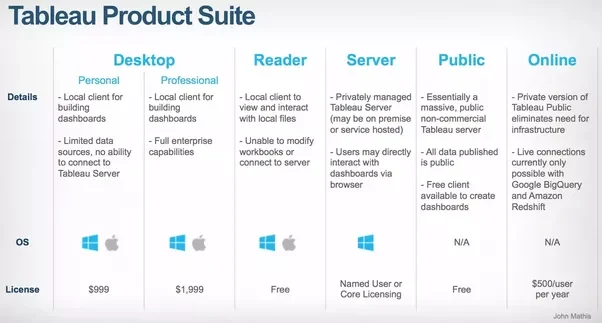
Tableau Desktop, Tableau Public и Tableau Online, все они предлагают создание визуализаций данных, и выбор зависит от типа работы.
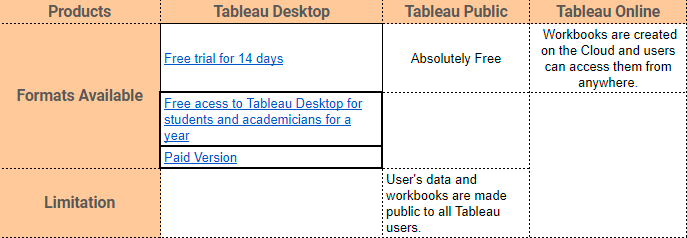
В этом руководстве мы будем работать с Tableau Desktop. Ссылка на источник референции здесь.
Установка
В зависимости от выбранного продукта, закачайте программу на компьютер. после принятия лицензионного соглашения, вы можете проверить установку, нажав на иконку Tableau. Если появится следующий экран, то вы можете начать работу.
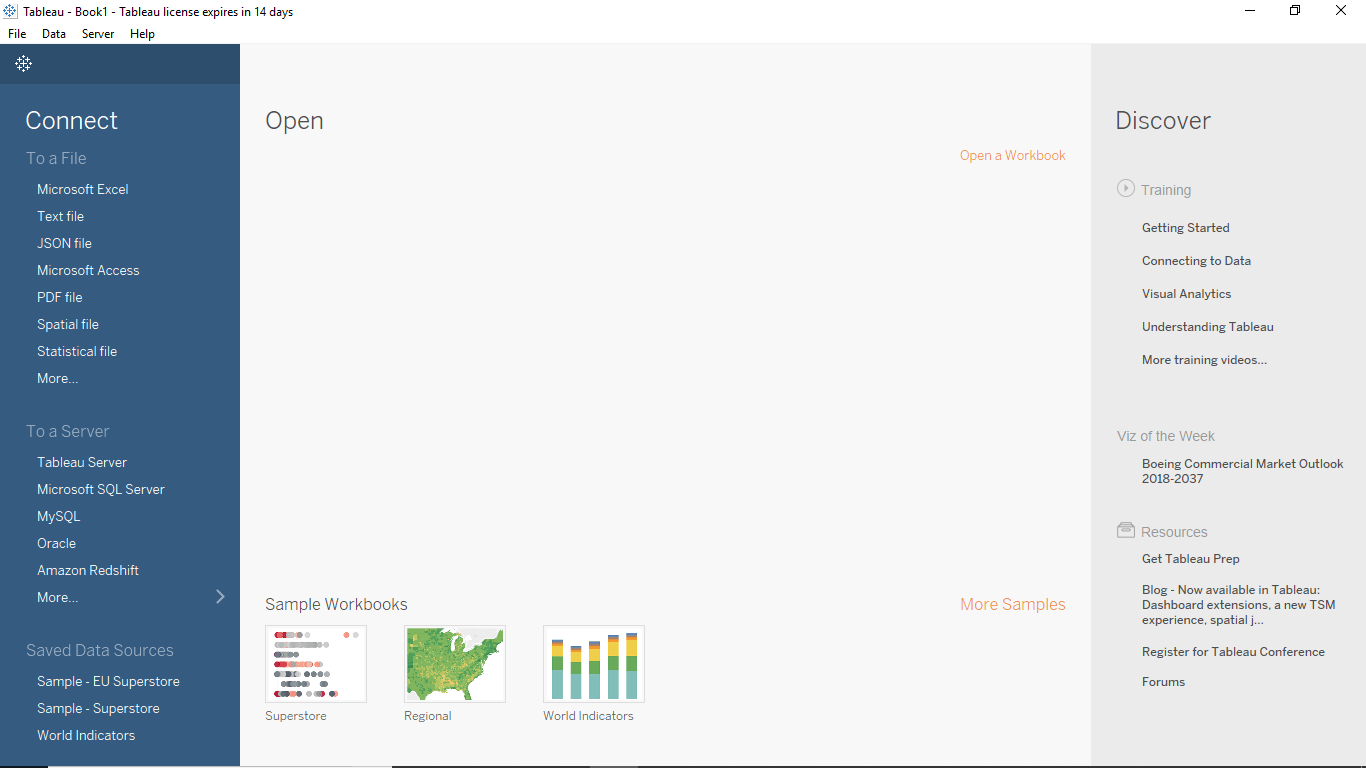
2. Getting Started
В этой секции мы узнаем несколько базовых операций в Tableau, чтобы привыкнуть к его интерфейсу.
Tableau Workspace
Workspace Tableau – это коллекция листов, панель меню, панель инструментов, карта маркировок, полки и многие другие элементы о которых мы узнаем в следующих разделах. Листы могут быть листами, панелями информации или историями.画像下記は、工作中的空间の主要なコンポーネントを強調しています。しかし、実際のデータで工作するとより熟悉になるでしょう。
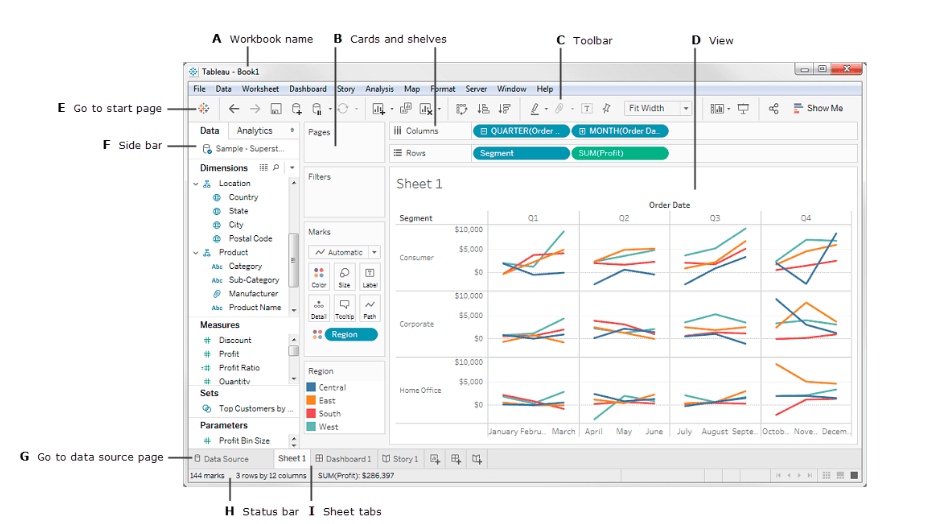
接続到数据源
Для начала работы с Tableau, нам нужно подключить Tableau к источнику данных. Tableau совместим с многими источниками данных. поддерживаемые Tableau источники данных отображаются слева на экране загрузки. Некоторые из обычно используемых источников данных это excel, текстовый файл, реляционная база данных или даже на сервере. Также можно подключиться к облачной базе данных, таких как Google Analytics, Amazon Redshift и т.д.
Экран запуска Tableau Desktop показывает доступные источники данных, с которыми можно подключиться. Это также зависит от версии Tableau, поскольку платные версии предлагают больше возможностей. Слева на экране есть панель Connect, в которой выделены доступные источники. Сначала указаны типы файлов, затем обычные типы серверов или сервера, которые были недавно подключены. Можно открыть уже созданные рабочие книги в разделе Open. Tableau Desktop также предоставляет несколько примерных рабочих книг под Sample Workbooks.
Hands On
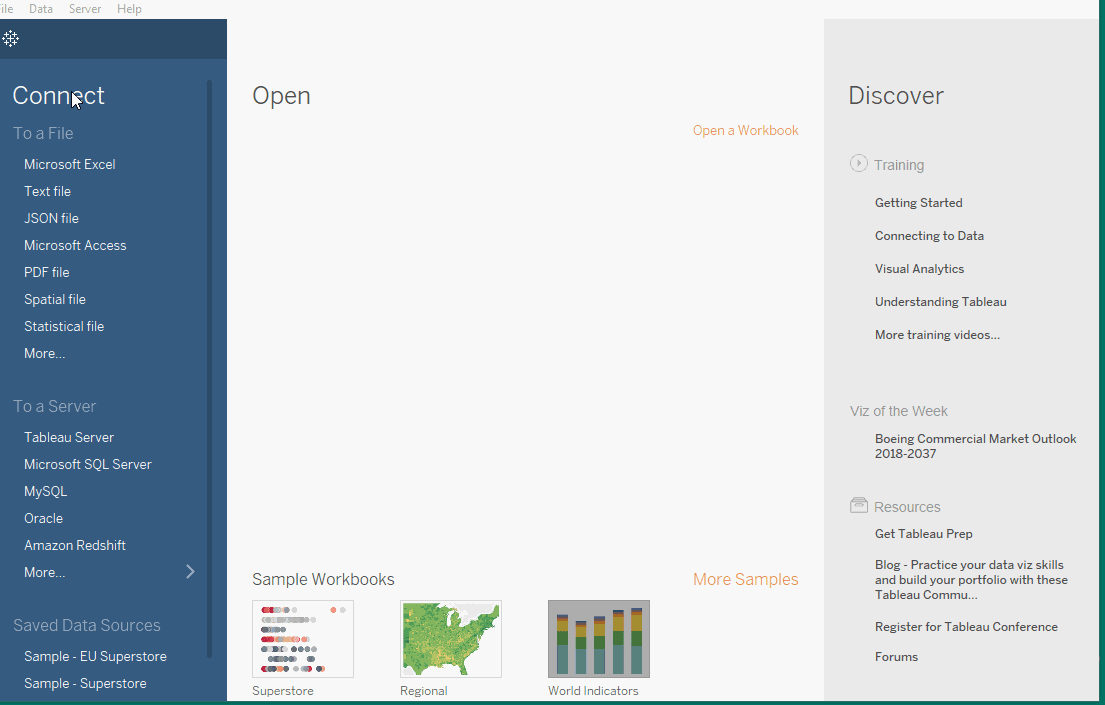
Подключение к набору данных Sample-Superstore
Мы будем работать с набором данных Superstore dataset, который уже загружен в Tableau. Однако мы будем загружать файл с здесь, чтобы мы могли получить представление о подключении к источнику данных Excel. Данные относятся к супермаркету. Они содержат информацию о продуктах, продажах, прибыли и т. д. Наша цель как аналитиков данных состоит в анализе данных и поиске важных областей для улучшения внутри этой вымышленной компании.
Шаги
-
Импортируйте данные в рабочее пространство Tableau с компьютера.
-
Во вкладке “Листы” станут видны три листа: Заказы, Люди и Возвраты. Однако мы сосредоточимся только на данных заказов. Дважды щелкните на листе “Заказы” и он откроется как электронная таблица.
- Мы замечаем, что первые три строки данных выглядят немного по-другому и не в нужном формате. Здесь мы используем Датасредство интерпретации, также находящееся во вкладке “Листы”. Нажав на него, мы получим отформатированный лист.
Руки
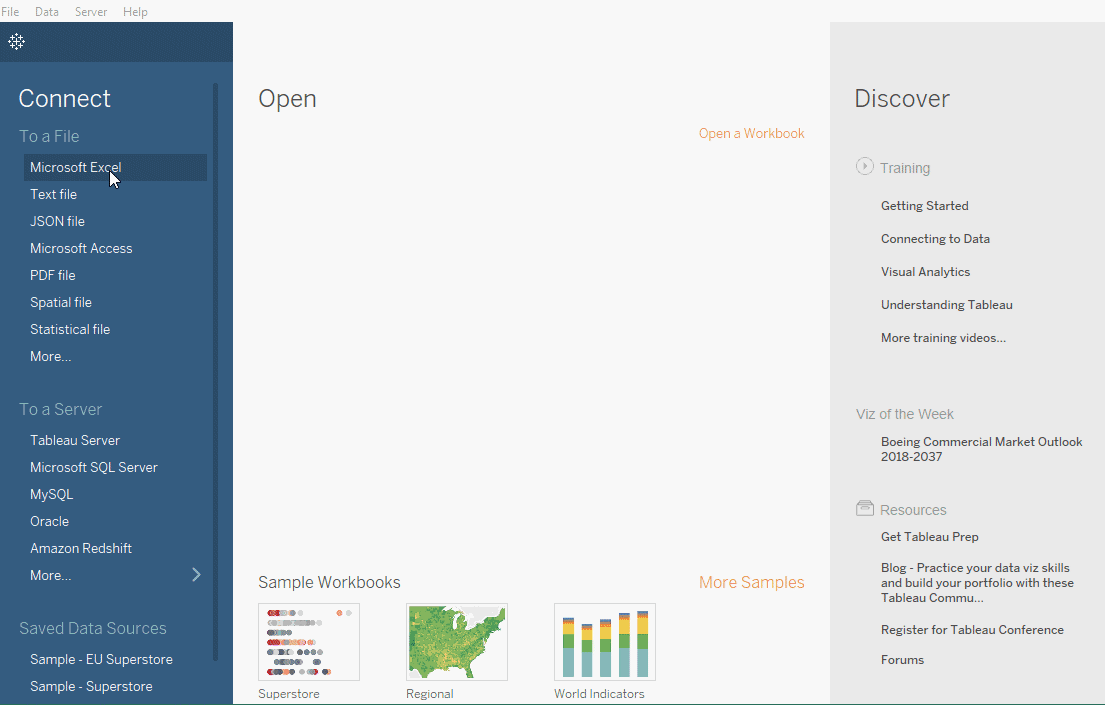
Создание представления
Начнем мы с создания простой диаграммы. В этом разделе мы познакомимся с нашими данными и начнем задавать вопросы о них, чтобы получить представление. В этом разделе мы познакомимся с некоторыми важными терминами.
Измерение
Измерения
Агрегация
Измерения – это качественные данные, такие как имя или дата. По умолчанию Tableau автоматически классифицирует данные, содержащие качественную или категориальную информацию, как измерение, например, любое поле с текстом или датой. Эти поля обычно появляются в качестве заголовков столбцов в строках данных, таких как имя клиента или дата заказа, а также определяют уровень детализации, который отображается в представлении.
Измерения – это количественные числовые данные. По умолчанию Tableau рассматривает любое поле, содержащее такие данные, как меру, например, сделки по продажам или прибыль. Данные, которые классифицируются как мера, могут быть агрегированы на основе заданного измерения, например, общие продажи (Мера) по регионам (Измерение).
Агрегация — это данные на уровне строк, сведенные в более высокую категорию, такую как сумма продаж или общий доход.
Tableau автоматически сортирует поля в Мерах и Измерениях. Однако, при наличии аномалий, их можно изменить вручную.
Шаги
-
Перейдите на рабочий лист. Нажмите на вкладку
Лист 1в нижнем левом углу рабочего пространства Tableau.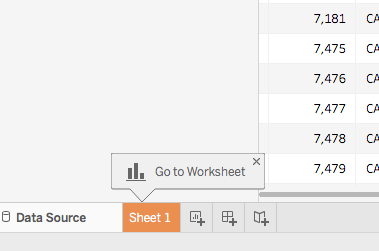
-
Оказавшись на рабочем листе, из
Измеренийв панели данных перетащитеДата заказана полку столбцов.При перетаскивании
Дата заказана полку столбцов, в наборе данных создается столбец для каждого года заказов. Под каждым столбцом виден индикатор ‘Abc’, что означает, что сюда можно перетащить текстовые или числовые данные. С другой стороны, если мы перетащим сюдаПродажи, будет создана сводная таблица, показывающая общие продажи за каждый год. -
Аналогично, из вкладки
Measuresперетащите полеSalesна полку строк.
Tableau заполняет диаграмму, агрегируя продажи в виде суммы. Отображаются общие агрегированные продажи за каждый год по дате заказа. Tableau всегда заполняет линейный график для представления, включающего временное поле, которым в этом примере является Order Date..
Hands On
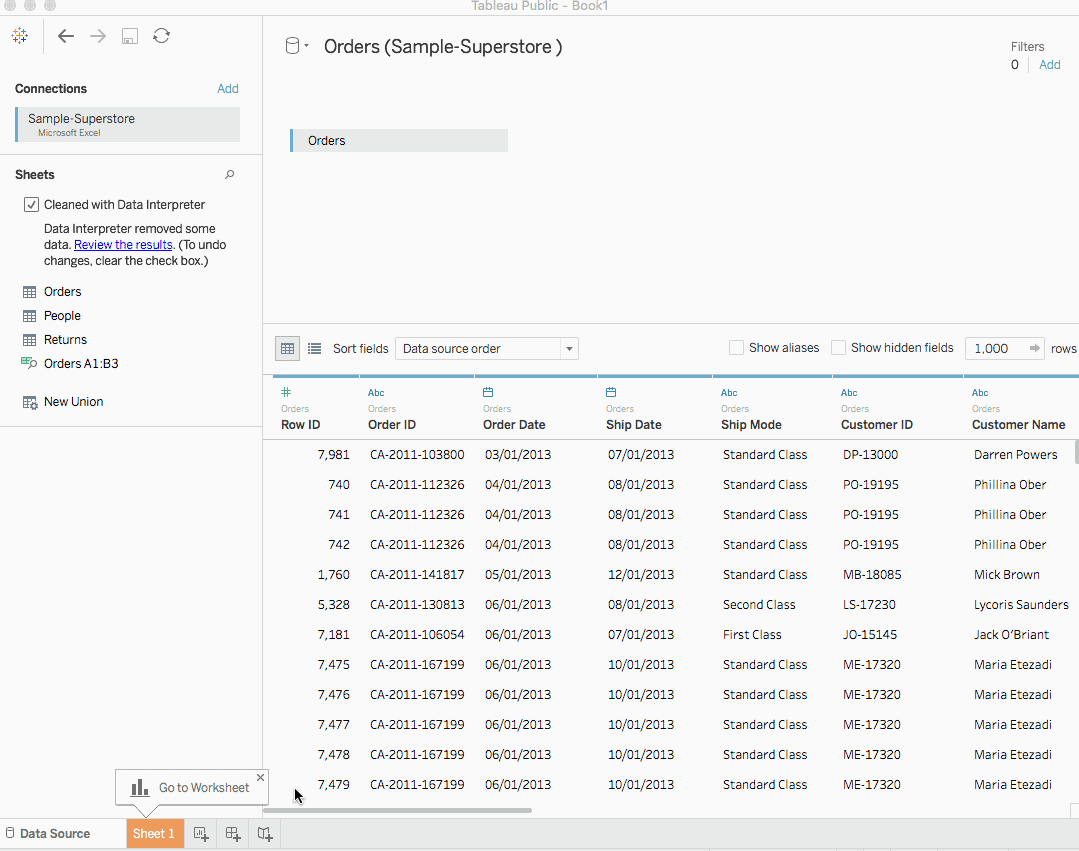
Что показывает приведенный выше линейный график? Он показывает, что продажи выглядят многообещающе и, похоже, увеличиваются со временем. Это ценное понимание, но оно мало говорит о продуктах, которые способствуют увеличению продаж. Давайте углубимся, чтобы получить больше инсайтов.
Усовершенствование представления
Давайте углубимся и попробуем узнать больше о том, какие продукты стимулируют больше продаж. Начнем с добавления категорий продуктов, чтобы рассмотреть общие объемы продаж по-другому.
Steps
-
Категориянаходится в области измерений. Перетащите ее на полку столбцов рядом сГОД(Дата заказа).Категориядолжна быть помещена справа отГода. Таким образом, представление немедленно изменится с линейного на тип гистограммы. График показывает общиеПродажикаждогоПродуктаза год.Узнать большеЧтобы просмотреть информацию о каждой точке данных (то есть, метке) в представлении, наведите указатель мыши на одну из полос, чтобы открыть всплывающее подсказку. Всплывающая подсказка отображает общие продажи для этой категории. Вот всплывающая подсказка для категории Канцелярские принадлежности за 2016 год:
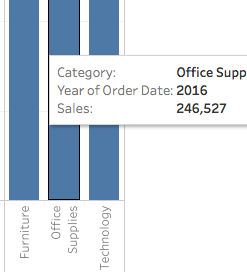
Чтобы добавить метки к представлению, нажмите
Показать меткина панели инструментов.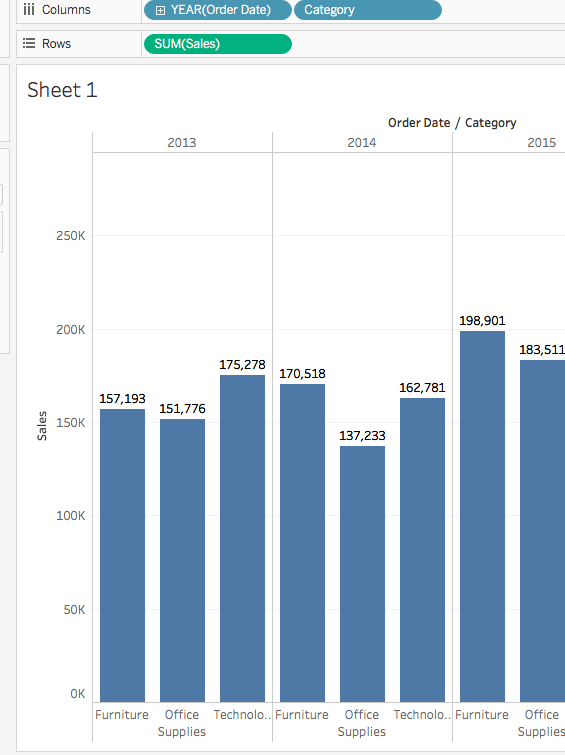
Гистограмма может также отображаться горизонтально вместо вертикального варианта. Нажмите
Поменятьна панели инструментов, чтобы изменить направление.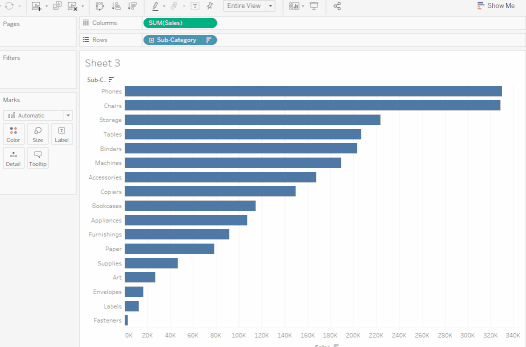
2. Строка выше удобно показывает продажи по категории, то есть мебель, офисные принадлежности и технологию. Мы можем также заключить, что продажи мебели растут быстрее, чем продажи офисных принадлежений, за исключением 2016 года. Таким образом, wisdom будет просмотреть усилия по продажам на мебель вместо офисных принадлежений. Но мебель – это очень широкая категория и состоит из множества различных товаров. Как мы можем определить, какой мебельной товар вносит наибольший вклад в продажи?
Чтобы ответить на этот вопрос, мы решаем посмотреть на товары по подкатегории, чтобы увидеть, какие изделия являются лучшими продавцами. Предположим, для категории Мебель мы хотим посмотреть детали только о полках, стулах, мебельных принадлежностях и столах. Мы будем двойным кликом или перетаскиванием переменной Подкатегория на полке инструментов.
Подкатегория – это еще один дискретный поле. Она детализирует категорию и отображает полосу для каждой подкатегории, разбитой по категории и году. Однако это очень большой объем данных, который трудно понять в визуальном порядке. В следующей секции мы узнаем о фильтрах, цвете и других способах сделать представление более понятным.
ru
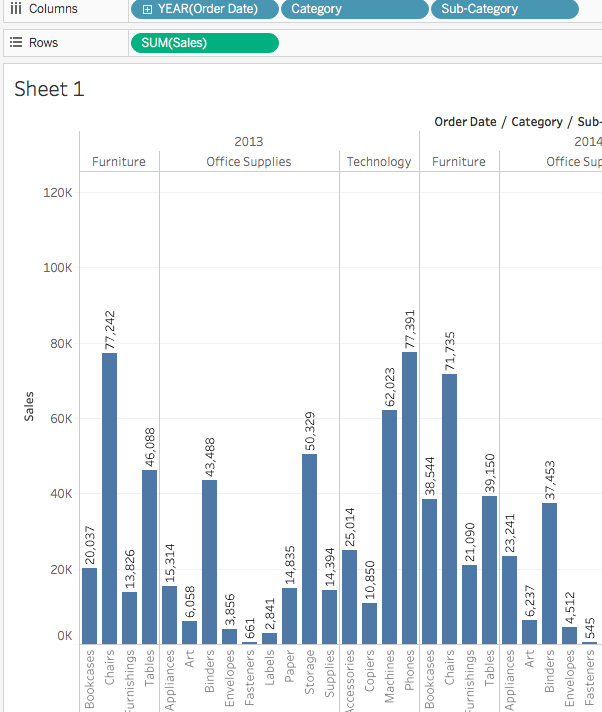
3. Уделение внимания результатам
В этом разделе мы постараемся сосредоточиться на конкретных результатах. Фильтры и цвета являются способами для добавления большего внимания к деталям, которые нам интересны.
Добавление фильтров к представлению
Фильтры могут использоваться для включения или исключения значений в представлении. Здесь мы попробуем добавить два простых фильтра к worksheet, чтобы легче было просмотреть продажи продуктов по подкатегориям за определённый год.
Шаги
В Data pane, под Dimensions, нажмите правой кнопкой Order Date и выберите Show Filter.Также повторите действие для поля Sub->category.
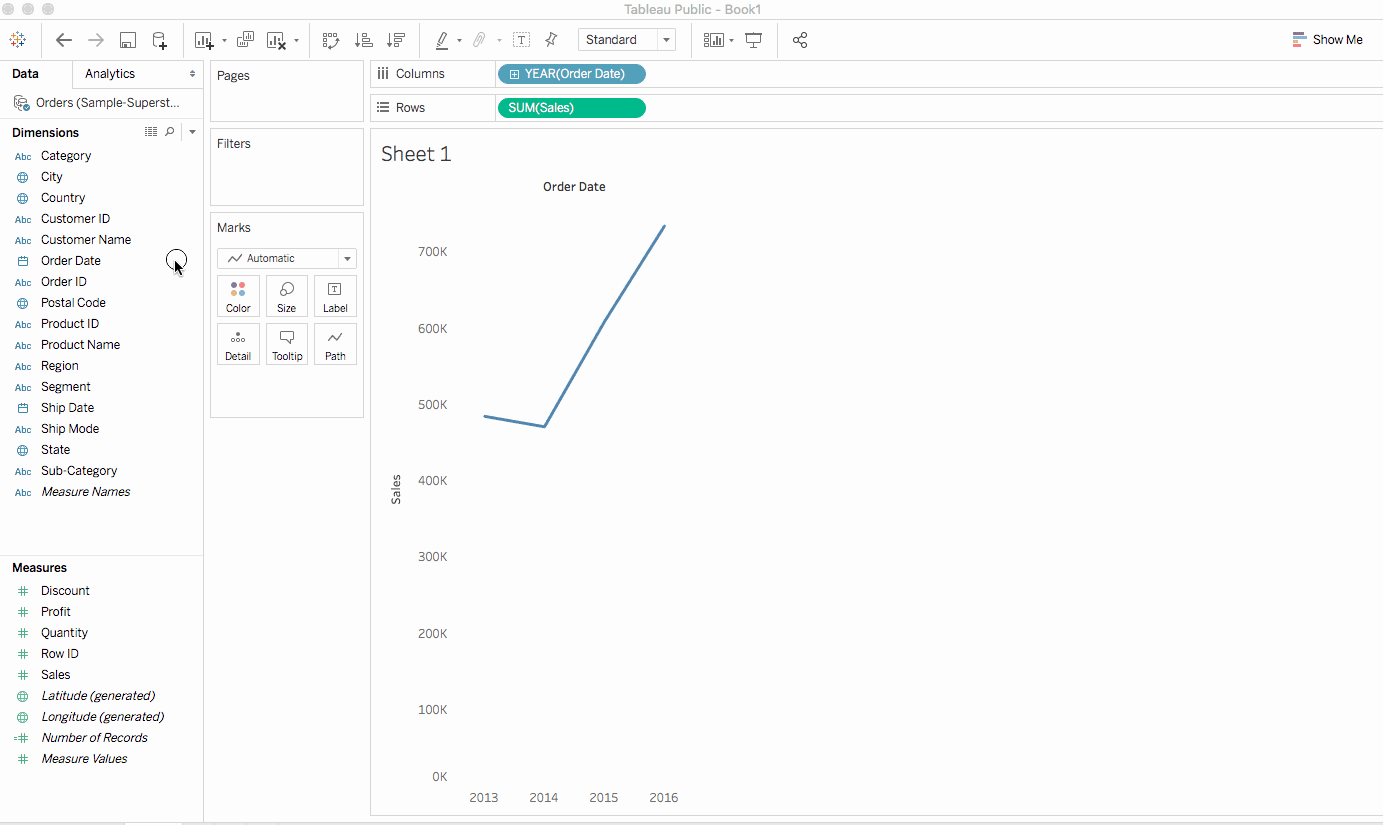
Фильтры являются типом карт и могут быть перемещены по worksheet простым перетаскиванием.
Добавление цветов к представлению
Цвета могут помочь в визуальной идентификации модели.
Шаги
В Data pane, под Measures, перетащите Profit в Color на Marks card.

Видим, что книжные полки, столы и даже машины способствуют отрицательному прибыли, т.е. убыткам. Суперсильный взгляд.
Шаги

Ключевые находки
Посмотрим более близко на фильтры, чтобы узнать больше о не rentabil’ных продуктах.
Шаги
- В представлении, в карточке фильтра
Подкатегория, снимите все отметки, кромеКнижные полки,СтолыиМашины. Это раскрывает интересный факт. В некоторые года Книжные полки и Машины фактически были прибыльными. Однако, в 2016 году Машины стали убыточными. - Выберите
Всев карточке фильтраПодкатегория, чтобы снова показать все подкатегории. - Из измерений, перетащите
Регионна полкуСтрокии поместите его слева от вкладки Сумма(Продажи). Мы замечаем, что машины в Юге имеют общую отрицательную прибыль более высокую, чем в других ваших регионах. - Давайте теперь дадим имя листу. В левом нижнем углу рабочего пространства дважды щелкните
Лист 1и введитеПродажи по товару и региону. - Чтобы сохранить представление, Tableau позволяет нам дублировать наш лист, чтобы мы могли продолжить на другом листе там, где остановились.
- В вашем рабочем томе, щелкните правой кнопкой мыши по листу
Продажи по товару и регионуи выберитеДублировать, а затем переименуйте дублированный лист вПродажи-Юг. - В новом рабочем листе, из измерений, перетащите
Регионна полкуФильтры, чтобы добавить его как фильтр в представление. - В диалоговом окне Фильтр Региона снимите все отметки, кроме Юга, и затем нажмите
OK. Теперь мы можем сосредоточиться на продажах и прибыли вЮге. Мы обнаружим, что продажи машин имели отрицательную прибыль в 2014 и снова в 2016 году. Мы рассмотрим это в следующем разделе. - Конечно, не забудьте сохранить результаты, выбрав
Файл > Сохранить как. Присвойте нашему рабочему листу имяРегиональные продажи и прибыль.
Руководство
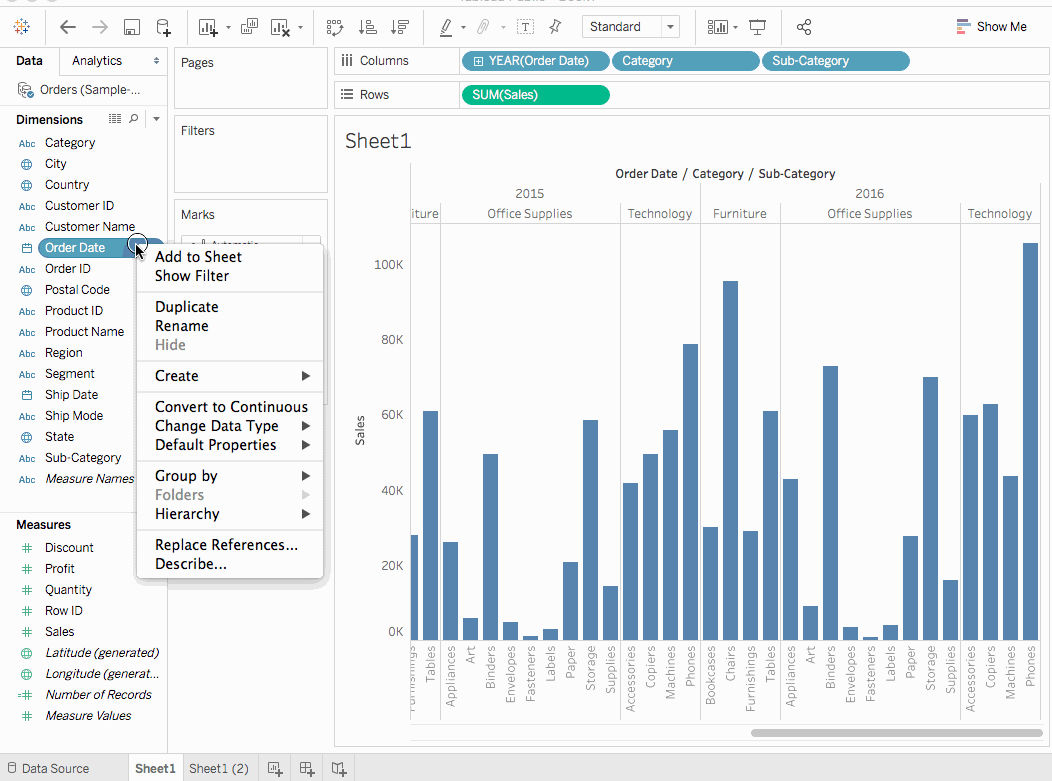
4. Картовая взгляд
Создание картовой взгляд
Картовые взгляды полезны, когда мы исследуем географические данные (поле Region). В текущем примере Tableau автоматически определяет, что поля Country, State, City и Postal Code содержат географическую информацию.
Шаги
- Создайте новый лист.
- Добавьте
StateиCountryиз области Данные на карту Marquee в разделе Detail. Мы получаем картовую взгляд. - Перетащите
Regionна полкуФильтры, затем установите фильтр только наЮг. Картовая взгляд теперь увеличивается только на Южный регион, и для каждого штата показывается маркер. - Перетащите мера
Salesна вкладкуЦветна карту Marquee. Мы получаем закрапленную карту с цветами, показывающими диапазон продаж в каждом штате. - Мы можем изменить схему цветов, нажав на
Цветна карте Marquee и выбравEdit Colors. Мы можем экспериментировать с доступными палитрами. - Мы обнаруживаем, что Флорида показывает лучшие результаты по продажам. Если навести курсор на Флориду, появится информация о том, что общее количество продаж составило 89 474 доллара США, в то время как в Южной Каролине, например, продажи составили только 8 482 доллара США. Теперь посмотрим на показатель
Прибыль, поскольку он лучший индикатор, чем продажи в одиночку. - Перетащите
ProfitнаColorна карте маркеры. Теперь мы видим, что Теннесси, Северная Каролина и Флорида имеют отрицательную прибыль, даже though она показалась хорошей в продажах. переименуйте лист как Profit Map
Hands On
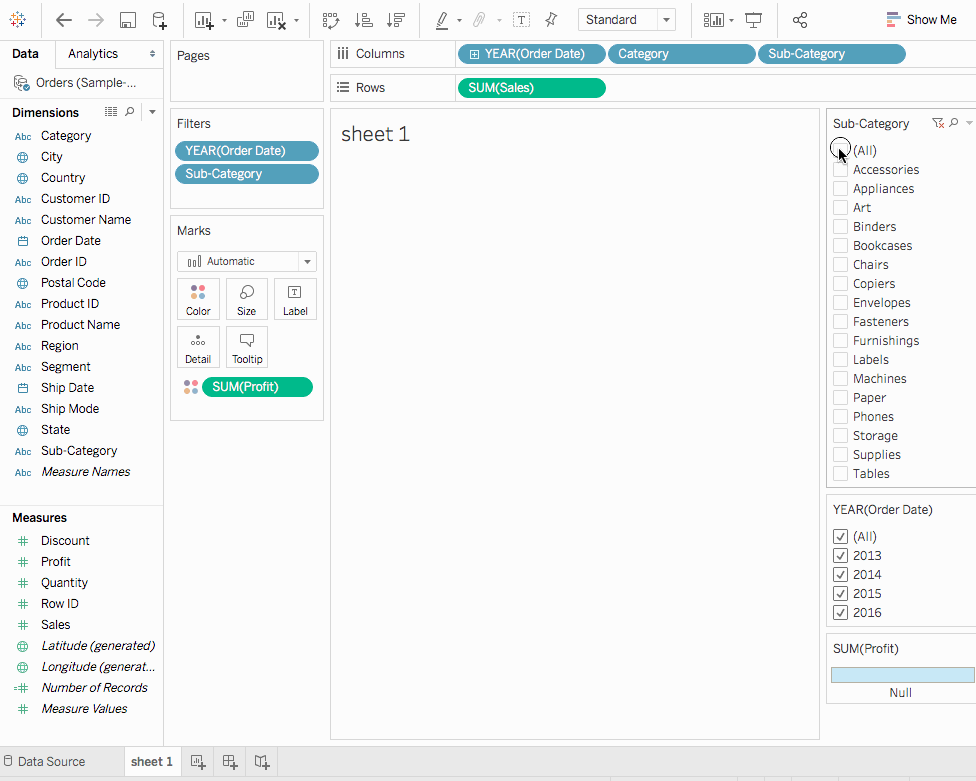
Getting into the Details
Карты позволяют нам visualization data широко. В последнем шаге мы обнаружили, что мы обнаружили, что Теннесси, Северная Каролина и Флорида имеют отрицательную прибыль. В этом разделе мы нарисуем гистограмму, чтобы исследовать причину отрицательной прибыли.
Steps
-
Copy the Profit Map worksheet and name it Negative Profit Bar Chart.
-
Click
Show Meon the Negative Profit Bar Chart worksheet.Show Mepresents the number of ways in which a graph can be plotted between items mentioned in the worksheet. FromShow Meselect the horizontal bar option and the view updates to horizontal from vertical bars instantly. -
Мы можем выбирать более одной полосы одновременно, просто щелкнув и перетащив курсор по ним. Мы хотим сосредоточиться только на трех штатах, а именно Теннесси, Северная Каролина и Флорида. Следовательно, мы будем выбирать только полосы, относящиеся к ним.
Узнать большеСоздание иерархий
Иерархии полезны, когда мы хотим сгруппировать похожие поля, чтобы быстро углубляться между уровнями в визуализации.- В области данных перетащите поле и опустите его прямо на другое поле или щелкните правой кнопкой мыши на поле и выберите
- Перетащите любые дополнительные поля в иерархию. Поля также можно переупорядочить в иерархии, просто перетащив их в новое положение. В текущей визуализации мы создадим следующие иерархии: Расположение, Заказ и Продукт.
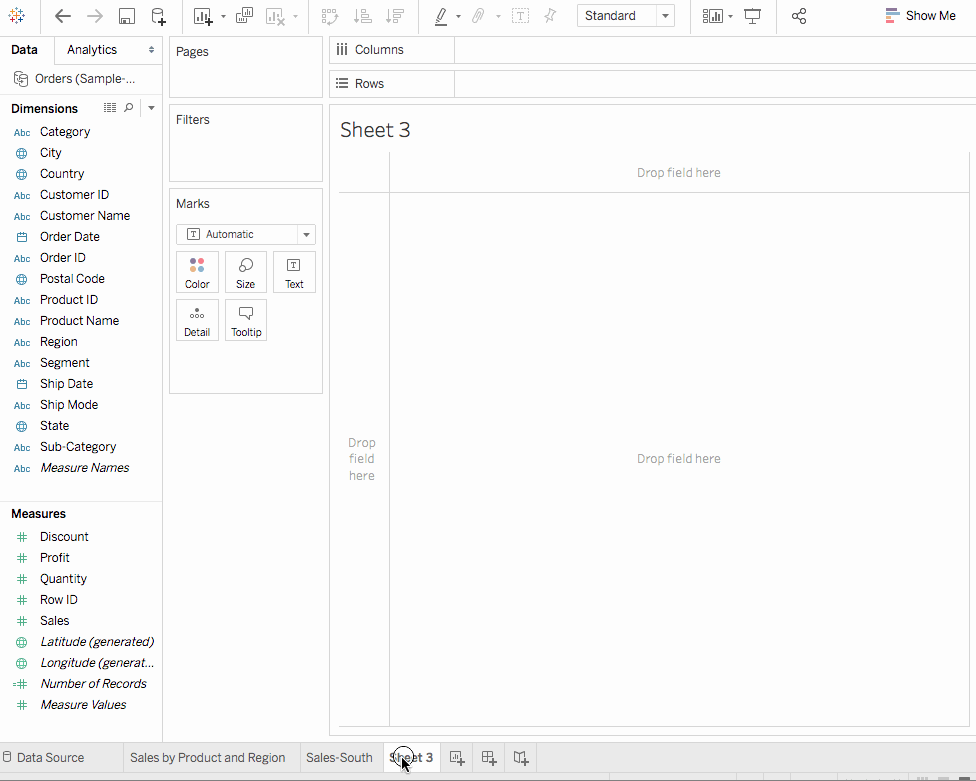
-
На полке Строк нажмите на иконку в форме плюса рядом с полем
State, чтобы развернуться до уровняCity.- Это много данных. Мы можем использовать
N-Filter, чтобы отфильтровать и показать наименее эффективных исполнителей. Для этого перетащитеCityиз панелиDataна полку Фильтров. Нажмите кнопку “По полю” и затем выберите в выпадающем спискеTopзначениеBottom, чтобы показать наименее эффективных исполнителей. Введите 5 в текстовое поле, чтобы показать 5 наименее эффективных исполнителей в наборе данных.
- Это много данных. Мы можем использовать
Мы видим, что Джэксонвилл и Майами, Флорида; Берлингтон, Северная Каролина; и Кnoxville и Мемфис, Теннесси являются городами с наименьшей доходностью. Есть еще одна отметка в обзоре — Джэксонвилл, Северная Каролина — которая не должна быть здесь, так как у нее есть прибыльные продажи. Это означает, что в примененном нами фильтре есть проблема. Мы воспользуемся помощью Правила выполнения Tableau.
-
На полке Фильтров щелкните правой кнопкой мыши на наборе Включения (Страна, Штат) и выберите
Добавить в контекст. Мы обнаружим, что теперь Конкорд(Северная Каролина) появляется в обзоре, в то время как Майами(Флорида) исчезли. Теперь это становится понятно. -
Но Джэксонвилл (Северная Каролина) все еще присутствует, что неправильно. На полке Строк щелкните значок с плюсом на вкладке
Город, чтобы просмотреть до уровня почтового кода. Щелкните правой кнопкой мыши по почтовому коду для Джэксонвилла, NC, 28540, и затем выберитеИсключить, чтобы вручную исключить Джэксонвилл. -
Перетащите почтовый код с полки строк. Это будет конечным видом.
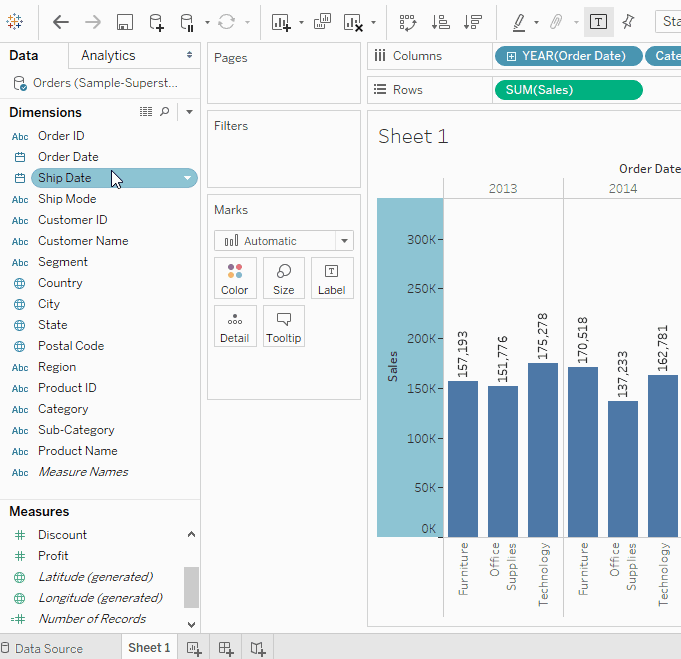
Практическое знание
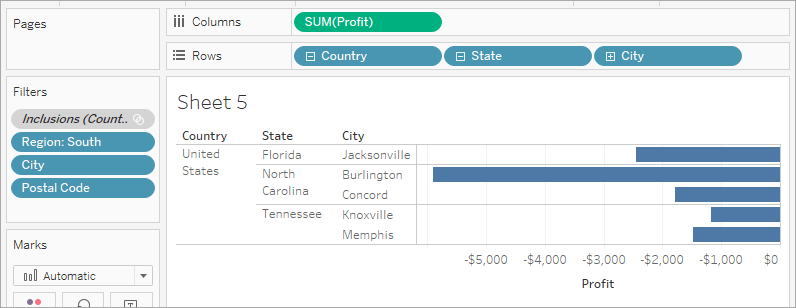
Основные выводы
Теперь сосредоточимся только на убыточных единицах, т.е. на Produkts и также определим места, где такие продукты продаются.
Шаги
- Перетащите
Подкатегорияна строки для более глубокого анализа. - Точно так же, перетащите
ПрибыльнаЦветна карте марок. Это позволит нам быстро обнаружить продукты с отрицательной прибылью. - Щелкните правой кнопкой мыши по
Дата заказаи выберитеПоказать фильтр. Похоже, что машины, столы и биндеры показывают плохие результаты. Так что мы должны сделать? Один из вариантов – прекратить продажу этих продуктов в Джэксонвилле, Конкорде, Берлингтоне, Кnoxвилле и Мемфисе? Давайте проверим, правильно ли наша решение. - Вернемся к ранее созданной вкладке листа
Карта прибыли. - Теперь нажмите на поле
Подкатегория, чтобы выбрать опциюПоказать фильтр. - Перетащите
Прибыльиз подразделаМероприятияна картуМаркировка. - Еще раз нажмите на поле
Дата заказаи выберитеПоказать фильтр. из фильтра уберите элементы, которые, по вашему мнению, способствуют отрицательной прибыли. Таким образом, снимите勾选енькие поля перед Биндерами, машинами и столами соответственно. Теперь у нас остались только предприятия, приносящие прибыль. Это показывает, что такие элементы, как Биндеры, машины и столы действительно причиняли ущерб в некоторых областях, и наши находки были правильны.
Рука вложена
5.仪表板
Информационный pane – это собрание нескольких представлений, позволяющих сравнивать различные данные одновременно.
Создание pane
Шаги
- Щелкните кнопку
Новый pane. - Перетащите
Продажи в югев пустой pane. - Перетащите
Карту прибылив pane и выпустите ее наверху от представления “Продажи в юге”. оба представления можно увидеть одновременно. Чтобы представить данные так, чтобы их могли понять другие, мы можем упорядочить pane по нашему усмотрению. - В рабочем листе
Продажи югpane, щелкните подРегиони снимитеПоказать заголовок. Повторите тот же процесс для всех других заголовков. Это помогает указать только то, что нужно, и скрывает не слишком важную информацию. - В
Карте прибылискройте также заголовок и выполните те же шаги для картыПродажи Юг. - Мы видим, что карточка фильтра
ПодкатегорияиГод даты заказаповторены с правой стороны. Покажите их лишние крестиком. В конце концов, нажмите наГод даты заказа. Появится стрелка внизу, выберите опциюОдинаковое значение (Слайдер). Теперь пусть волшебство раскрывается. Измените годы на слайдере и наблюдайте, как меняются продажи. - Перетащите фильтр
СУМ(Прибыль)вниз, под продажи на юге, чтобы получить лучший вид.
Работаем вручную
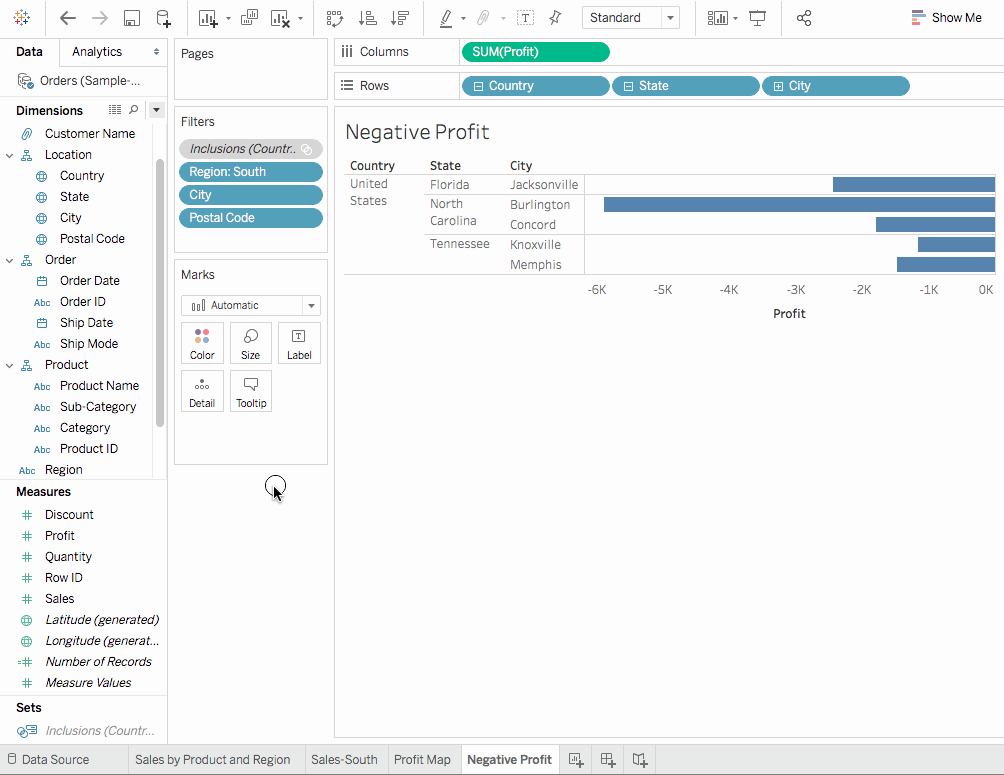
Добавление интерактивности
Чтобы сделать панель более интерактивной, как, например, просмотр подкатегорий, прибыльных в определенных штатах, необходимо внести несколько изменений.
Шаги
- Начнем с
Карты прибыли. При нажатии на карту, появляется значокИспользовать как фильтрв правом верхнем углу. Нажмите на него. Если выбрать любую карту, продажи соответствующего штата будут подсвечены на картеПродажи-Юг. - Для
Года даты заказанажмите на выпадающий список и выберитеПрименить к рабочим листам > Выбранные рабочие листы. Откроется диалоговое окно. Выберите опциюВсеи нажмитеОК. Что делает эта опция? Она применяет фильтры ко всем рабочим листам с тем же источником данных. - Исследовать и экспериментировать. На рисунке ниже мы можем фильтровать карту
Продажи Юг, чтобы увидеть товары, которые продаются только в Северной Каролине. Затем мы можем легко исследовать годовые прибыли. - Переименуйте Dashboard в
Региональные продажи и прибыль.
ru
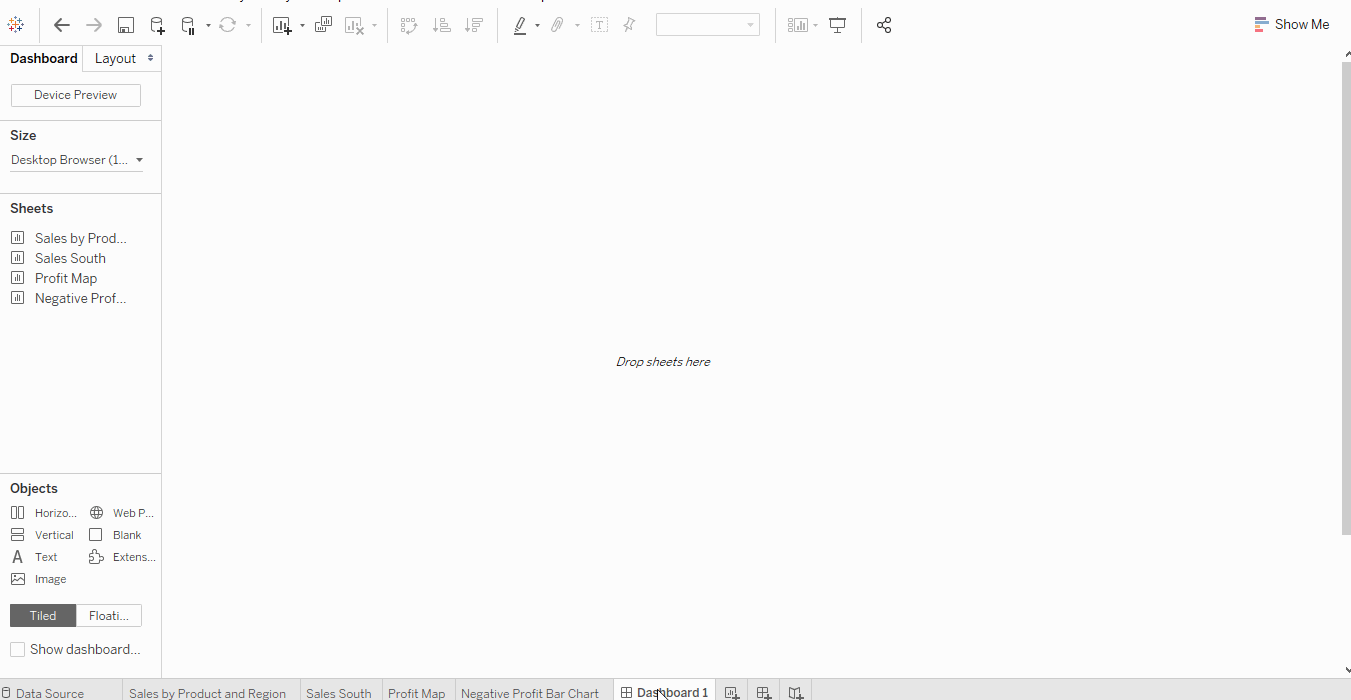
Таким образом, продажа машин в Северной Каролине не принесла компании никаких прибылей.
6. Рассказ
Dashboard – это замечательная возможность, но Tableau также предлагает нам показывать результаты в форме презентаций, о которых мы будем говорить в этом разделе.
Создание Рассказа
Шаги
- Щелкните кнопку
Новая история. - Из панели Рассказа слева, вытащите работку
Продажи на Юге(созданную ранее) на представление. - Измените текст в серый блок над работкой. Это – заголовок. Назовите его
Продажи и прибыль за год. - Рассказы достаточно специфичные. Мы расскажем историю о продаже машин в Северной Каролине. В панели Рассказа нажмите
Дублировать, чтобы дублировать первый заголовок, или можете даже создать новый. - В
подкатегории, фильтруйтевыбратьтолькомашины. Это помогает измерить продажи и прибыль машин за год. - Переименуйте заголовок в
Продажи и прибыль машин за год.
ru
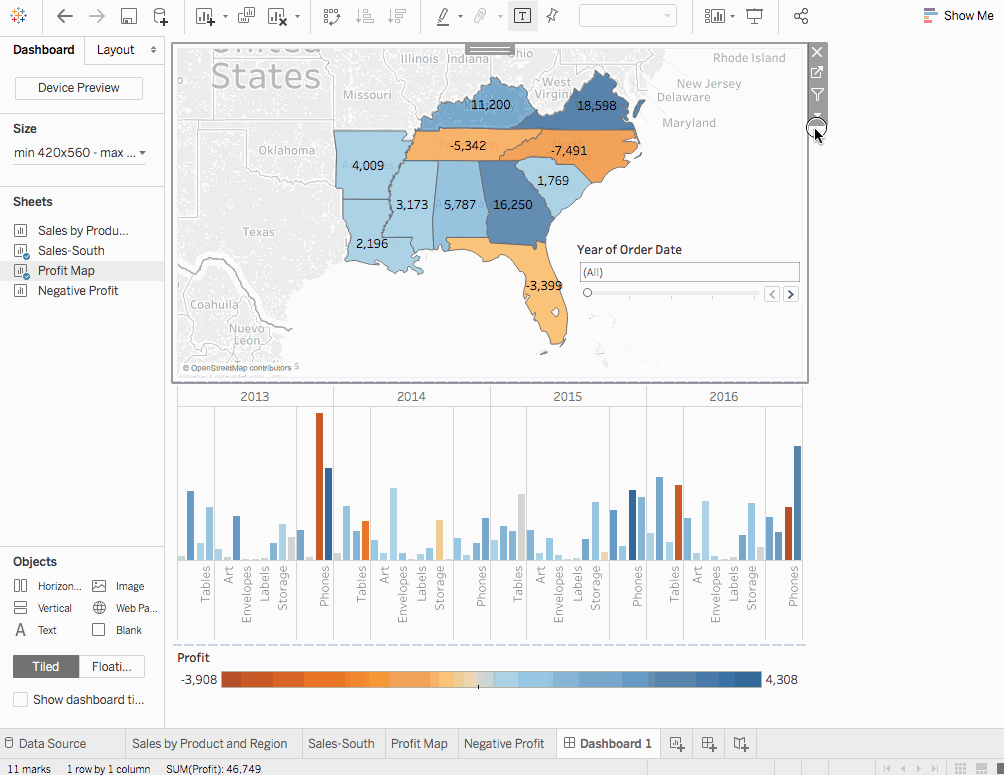
Сделаем вывод
Ясно, что машины в Северной Каролине приводят к убыткам. Однако это нельзя продемонстрировать, просто смотря на общее значение прибыли и продаж. Для этого нам нужны региональные прибыли.
Шаги
- В области истории выберите
Пустой. перетащите уже созданный DashboardРегиональные продажи и прибыльна холст. - Подпишите его как
Низкоperforming товары на юге. - Выберите
Дублировать, чтобы создать еще один story-пункт с Dashboard региональной прибыли. Выберите Северную Каролину на гистограмме, так как нам интересно показать больше о ней. - Выберите все годы.
- Добавьте подпись для ясности, например,
Прибыль в NC: 2013-2016. - Выберите любой год, например, 2014. Добавьте подпись, например,
Прибыль в NC: 2014и затем нажмите на вкладку Дублировать. Повторите тот же шаг для остальных лет. - Кликните на режим презентации и позвоните
storyразворачиваться.
Рука в бутылке
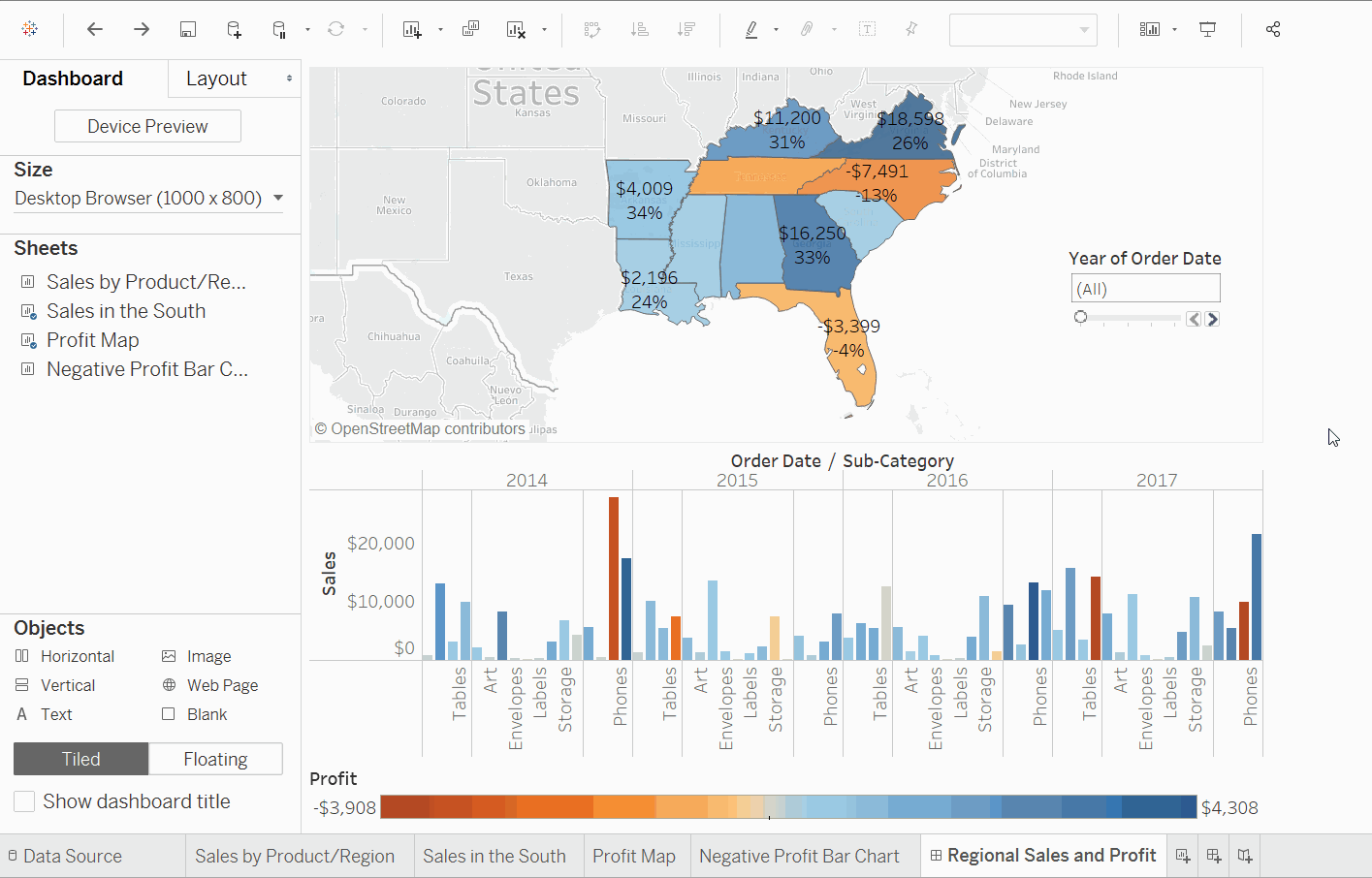
Теперь мы имеем идею о том, какие продукты были введены на рынок Северной Каролины, когда это произошло, и как они выполняются. Мы не только идентифицировали способ смягчить убытки, но и успешно подкрепили его данными. Это преимущество Story в Tableau.
7. Интеграция Tableau с R, Python & SQL
В качестве дополнительных преимуществ визуализации, которые предлагает Tableau, он также обладает удивительными изначальными возможностями подключения. Tableau легко интегрируется с такими языками, как Python и R, а также с СУБД типа SQL. Это предлагает увеличенные преимущества в функциональности и пригодится Data Scientists, привыкшим к работе в Python или R. Они могут прямо импортировать сценарии R и Python в Tableau и воспользоваться его визуализациями, которые намного превосходят те, что есть в этих языках. Кроме того, способности к визуализации Tableau легки в использовании и очень интуитивны, тем самым высвобождая много времени для Data Scientists.
В этом разделе мы рассмотрим, как мы можем подключить Tableau к внешним источникам и преимущества этих подключений.
Tableau и R
R — популярный статистический язык, используемый для выполнения сложных предсказательных анализов, таких как линейное и нелинейное моделирование, статистические тесты, временные ряды, классификация, кластеризация и т.д.(Tableau 8.1 и R) Использование Tableau в сочетании с R имеет следующие преимущества:
- Использование статистической мощности Tableau, предоставляя пользователям доступ к сложным библиотекам R для получения лучших и глубоких выводов из данных.
- Улучшенные возможности исследования данных Tableau и способность подключаться к множеству источников пригодятся пользователям R.
- Кроме того, это также позволяет пользователям Tableau воспользоваться пользой языка R, не зная языка.
Как Tableau интегрируется с R?
Функции и модели R можно использовать в Tableau, создавая новые вычисляемые поля, которые динамически вызывают движок R и передают значения в R. Эти результаты затем возвращаются обратно в Tableau для использования в визуализации.
Настройка Tableau Desktop с R
- Скачайте и установите
Rserve.
Вам необходимо скачать и установить пакет Rserve для подключения Tableau и использования функций R. В консоли R введите следующие команды:
install.packages(“Rserve”) library(Rserve) Rserve() / Rserve(args = ‘ — no-save’)
Подключение Tableau к серверу R
После успешной установки Rserve откройте Tableau Desktop и выполните следующие действия.
-
Перейдите в
Help > Settings and Preferences и выберите Manage External Service Connection.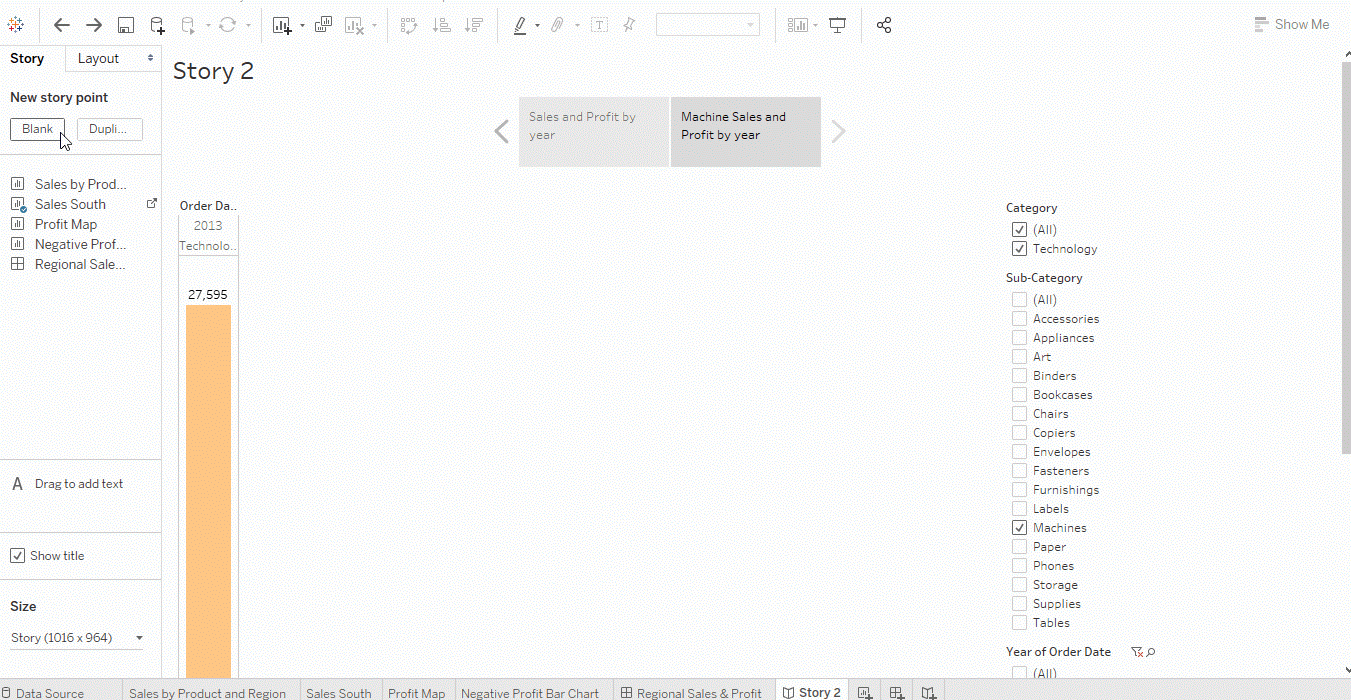
-
Введите имя сервера как “Localhost” (или “127.0.0.1”) и порт “6311”.
-
Нажмите на кнопку “Test Connection”. Вы должны увидеть сообщение об успешном подключении. Нажмите OK, чтобы закрыть.

Используйте сценарии R в Tableau
После успешного выполнения указанных выше шагов, мы сможем создавать новые вычисляемые поля в Tableau Desktop, используя функции SCRIPT_* для вызова функциональных операций R.
Давайте приступим к работе и рассмотрим, как мы можем использовать возможности Tableau с R. Мы будем использовать встроенный набор данных Пример Супермагазина для расчета прибыли как с помощью сценария R, так и с помощью функции Drag and Drop Tableau. Затем мы сравним оба результата.
Шаги
- Откройте рабочий файл Tableau и подключитесь к примеру данных супермагазина.
- Подключитесь к Rserve. Как только Tableau Desktop подключен к Rserve, он может вызывать движок R через вычисляемые поля.
-
Теперь мы создадим вычисляемое поле под названием Ожидаемая Прибыль.
Доступны четыре функции для использования с R, все они начинаются с слова script. Функции:
- SCRIPT_REAL: возвращает вещественные числа как результаты
- SCRIPT_STR: возвращает строку
- SCRIPT_INT: возвращает целые числа
- SCRIPT_BOOL: возвращает логические значения
- Для этого примера мы будем использовать функцию SCRIPT_REAL. Мы создадим простую
линейную регрессиюв Tableau.
-
Откройте рассчитанное поле и вставите следующий скрипт.
SCRIPT_REAL("fit <- lm(.arg1 ~ .arg2 + .arg3 + .arg4) fit$fitted ", SUM([Profit]), AVG([Sales]), AVG([Quantity]), AVG([Discount]))Скрипт, приведенный выше, относится к линейной регрессионной модели в R. Эта модель будет иметь одну зависимую переменную(arg1) и три независимые переменные(arg2, arg3, arg4). Эти аргументы являются только заменителями, и когда скрипт возвращается в R, аргументы будут заменены на столбцы таблицы, которые они соответствуют. 5. Введите поля таблицы, соответствующие каждой из переменных. Зависимой переменной здесь является прибыль, поэтому мы поставим
SUM(Profit)на первое место, так как это соответствует аргументу 1. По аналогии мы будем использоватьaverage unit price, average order quantityиaverage discountдля других трех аргументов соответственно. -
Эти входы теперь будут взяты из модели для определения ожидаемых уровней прибыли. Теперь мы готовы использовать эту вычисление в визуализациях Tableau. перетащите категорию на строку и затем
Profitна колонку. Теперь перетащитеExpected Profitна колонку. -
Мы можем теперь проанализировать модель, чтобы увидеть, как рассчитанная в R ожидаемая прибыль сравнивается с фактической прибылью. Мы можем продолжить анализ, перетаскивая сегменты клиентов на цвета, и теперь мы создали гистограмму с накоплением, которая также может использовать упорядоченные даты для разбивки данных по годам или по кварталам.
Практическое знание
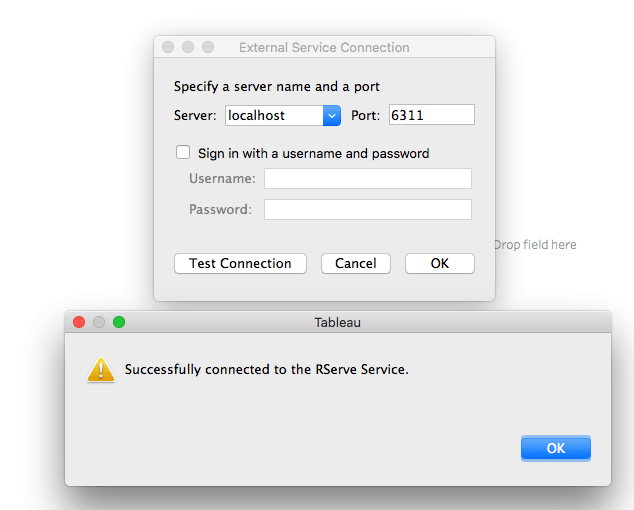
Можно спроситься, почему все вышеуказанные расчеты могли бы быть сделаны в Tableau без использования R. Так почему нам нужно проходить процесс скачивания и настройки Rserve в Tableau и писать сценарии? R является мощным языком благодаря своей способности прогнозировать, используя широко распространенные библиотеки, содержащие известные алгоритмы. Представьте себе, как было бы здорово делать прогнозы для нашего бизнеса в Tableau, вызывая простой сценарий R и затем включая его в визуализации Tableau.
Tableau и Python
Python широко используется как универсальный язык программирования. Python предоставляет большое количество библиотек для выполнения статистического анализа, прогнозного моделирования или машинного обучения. Подключение Tableau с Python является одним из лучших подходов для прогнозного анализа. Tabpy – это пакет, разработанный для этой цели. Чтобы Tableau смог использовать силу Python, он может быть подключен к серверу TabPy для выполнения кода Python на лету и отображения результатов в виде визуализаций.
Как Tableau интегрируется с Python?
При использовании TabPy с Tableau мы можем определять вычисляемые поля в Python, тем самым используя мощь большого числа библиотек машинного обучения прямо из наших визуализаций.
Установка Tableau Desktop с Python
Скачайте и установите Tabpy.
Для выполнения кода Python в рабочей книге Tableau требуется сервер Python для его выполнения. Фреймворк TabPy выполняет это задание. Скачайте TabPy с Github по следующей ссылке. Также вы можете следовать указанным ниже шагам:
conda install -c anaconda tabpy-server
Затем перейдите в каталог, содержащий скачанный сервер tabpy, и запустите.
python setp.py
Подключение Tableau с TabPy
Следующим шагом является подключение Tableau с TabPy. Это можно сделать, перейдя в Справка > Настройки и производительность > Управление подключением к внешнему сервису:
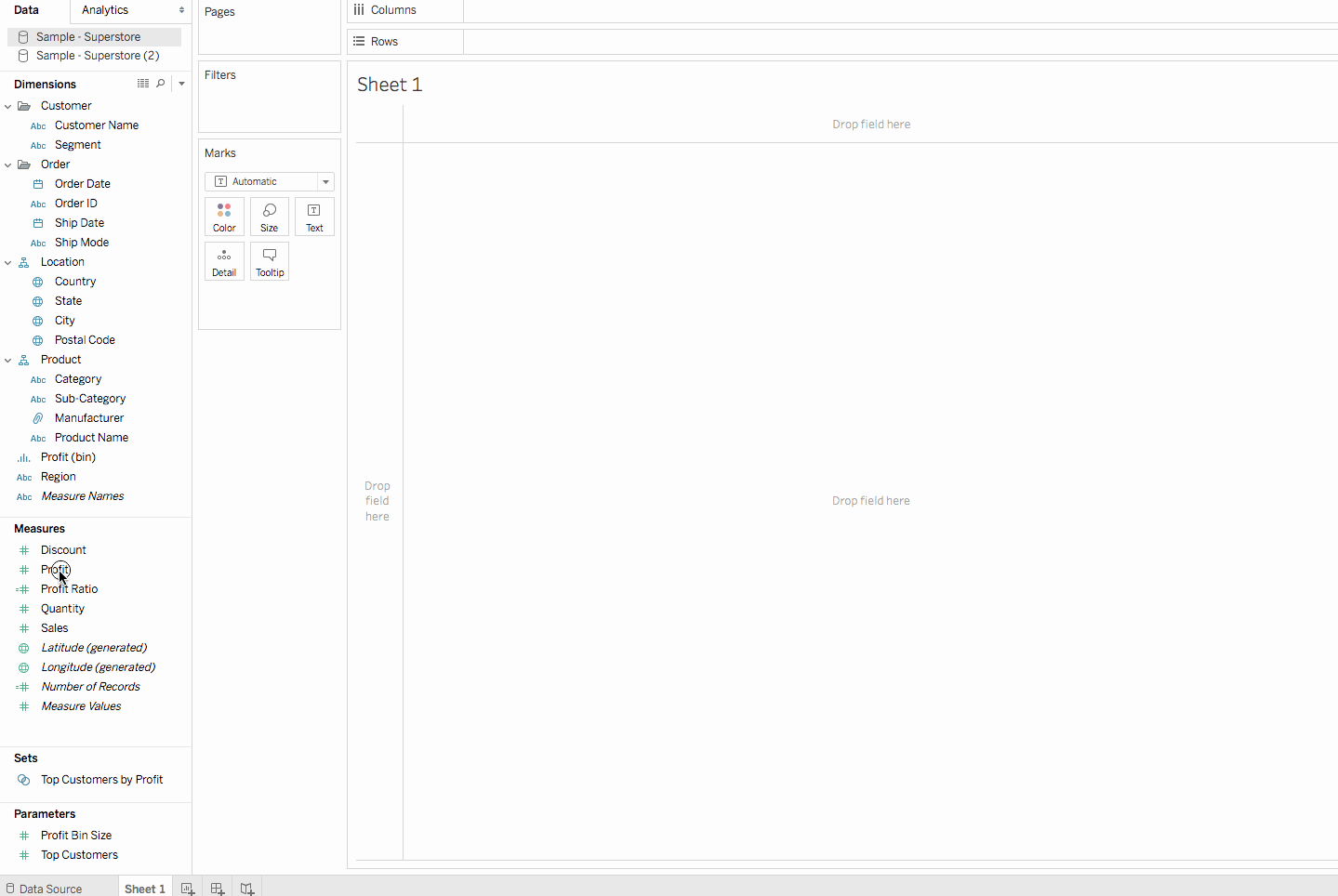
Проверьте соединение. Если все проходит гладко, вы должны увидеть приглашение “успешно подключено”.
Начните использовать скрипты Python в Tableau.
Интеграция Python в Tableau является очень полезной функцией. Возьмите, к примеру, проблему Анализа Отзывов. Это распространённая проблема в сообществе Machine Learning, и она может быть решена с помощью различных алгоритмов машинного обучения. Однако, используя комбинацию Tableau и Python, те же результаты можно получить с помощью нескольких строк кода Python. Затем результаты можно визуализировать в Tableau для дальнейшего анализа. Давайте рассмотрим это на примере(Воспользуйтесь силой Python в Tableau с помощью TabPy)
Анализ Отзывов с Tabpy
Мы будем использовать набор данных о мобильных отзывах, который можно скачать здесь.
Шаги:
- Импортируйте набор данных в Tableau Desktop
- Подключитесь к Tabpy. Как только Tableau Desktop подключится к
Tabpy, он сможет вызывать движок Python с помощью вычисляемых полей. -
Теперь мы создадим расчетное поле под названием
Sentimentтак: `SCRIPT_REAL("from vaderSentiment.vaderSentiment import SentimentIntensityAnalyzer vs = [] analyzer = SentimentIntensityAnalyzer() for i in range(0,len(_arg1)): a = analyzer.polarity_scores(_arg1[i])['compound'] vs.append(a) return vs",ATTR([Отзывы]))`Мы используем инструмент
VADER sentiment analysisздесь. Это инструмент анализа эмоций на основе словаря и правил, который особенно адаптирован к эмоциям, выраженным в социальных сетях. Чтобы использовать этот инструмент, вам сначала нужно его установить. Дополнительную информацию см. на их странице GitHub. -
Теперь перетащите
Отзывына строки иСентиментна карточку Текст и Цветовые пометки и увидите, как происходит чудо. Мы получим анализ сентимента отзыва без каких-либо проблем. Кроме того, визуализация результатов также становится сверхпростой. Положительные отзывы нарастают в порядке увеличения зелёного цвета, в то время как отрицательные отображаются красным цветом.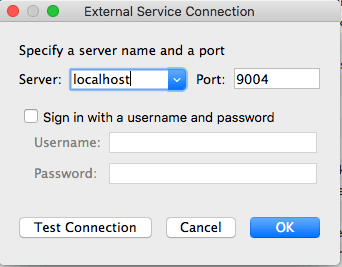
Свидетельствует пример выше, ясно показывающий мощь, которую принесла интеграция Tableau с Python. Имея в наличии оценки настроения, мы можем с ними работать, чтобы глубже изучить подробности. Например, как владелец бизнеса я могу отфильтровать отрицательные отзывы и задуматься над причинами этого. Также я могу отфильтровать положительные отзывы, чтобы получить представление о продуктах, которые делают потребителей счастливыми.
Tableau и SQL Server
В нашем Microsoft SQL Server данных есть скрытая ценность, которая лежит под стандартными отчетами и сложными инструментами бизнес-интеллекта. Tableau обеспечивает всестороннее внедрение знаний, позволяя любому проводить сложный визуальный анализ данных SQL Server. Мы можем подключить Tableau к SQL Server на живую для настроенных, специфичных для платформы запросов или непосредственно загружать данные в аналитический двигатель Tableau, чтобы снизить нагрузку на базу данных.
Tableau предоставляет оптимизированный, живой коннектор к SQL Server, чтобы мы могли создавать диаграммы, отчеты и панели приложения, работая непосредственно с данными. Когда мы углубляемся в анализ, Tableau распознает любую схему, используемую в SQL Server, так что нам не придется манипулировать данными.
Пройдем по примеру, изображающему, как подключить базу данных SQL server к Tableau Desktop и затем использовать ее для создания визуализаций.
Шаги:
- Войдите в SQL Server
- Откройте Tableau Desktop и подразделения Серверы, подключитесь к MS SQL.
- Вставьте имя сервера в открывшееся окно диалога и нажмите “ок”. Это подключает Tableau к SQL Server. Выберите нужную базу данных. В этом примере мы выбираем salesDB. Затем мы можем выбрать из списка ТАБЛИЦ, например, Sales Log. Таблица импортируется в среду Tableau. Теперь мы можем выбрать, чтобы извлечь все данные или их часть в новую рабочую страницу. Мы даже можем указать количество строк для извлечения.
- В новой рабочей странице мы имеем извлеченные данные из MS SQL, отсюда мы можем с ними работать, как с любой другой рабочей страницей Tableau.
Практика:
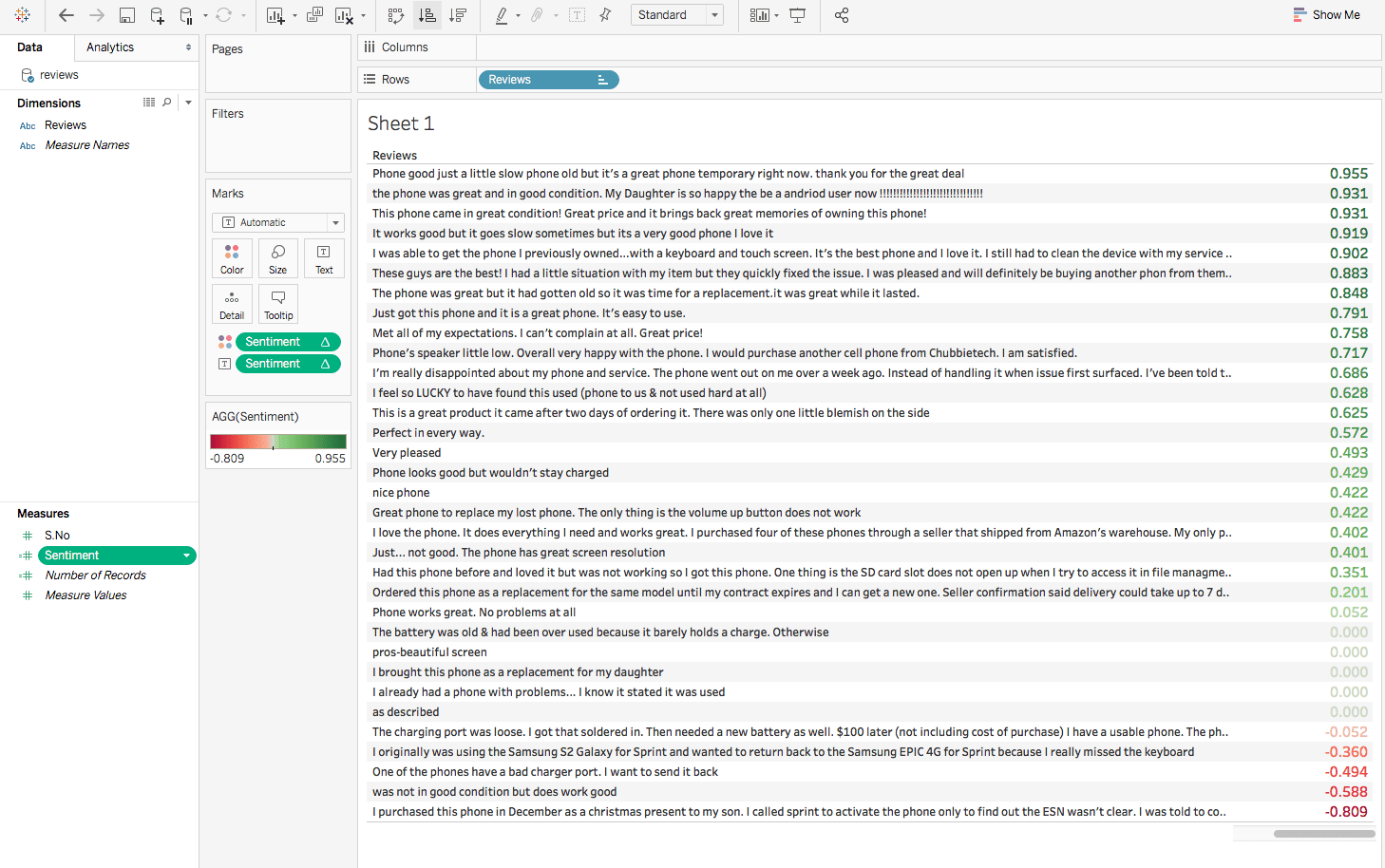
Таким образом, мы можем легко подключить SQL Server к Tableau и извлечь данные прямо в него. Tableau позволяет пользователям переключать подключения одним нажатием, чтобы применять внутримеморию запросы к более крупному набору данных.
8. Сохранение работы
Tableau Desktop
Чтобы сохранить рабочий тетрадь Tableau локально, выберите Файл > Сохранить. Укажите имя файла тетради в диалоговом окне Сохранить как. Tableau по умолчанию сохраняет файл с расширением .twb.
Tableau Public
С Tableau Public все представления и данные становятся общедоступными, и любой в Интернете может получить к ним доступ. Выберите Сервер > Tableau Public > Сохранить в Tableau Public и введите учетные данные.
Tableau Server
В случае, если данные являются конфиденциальными, и история нужна для общего ознакомления среди всей команды, Tableau Server оказывается очень удобным. Чтобы опубликовать историю на Tableau Server, выберите Выбрать сервер > Опубликовать рабочий лист или нажмите Share на панели инструментов. Но убедитесь, что сначала создан account.
Заключение
Всего лишь чтобы создать хорошую визуализацию в Tableau нужно, хотя можете найти, что делать гораздо больше пересмотра на каждом этапе, чем мы сделали здесь. Таким образом, с экспериментами и практикой, Tableau становится значительно более знакомым, и откроет замечательные функции, чтобы помочь нам анализировать и представлять данные. Komentarйeте внизу, если у вас есть какие-либо вопросы или задачи и Счастливого визуализировать.
Проверите наш Тutorial о создании визуализаций в Tableau с использованием набора данных AirBnB.
Source:
https://www.datacamp.com/tutorial/data-visualisation-tableau













